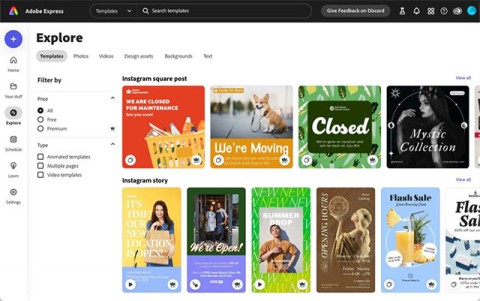새로운 Vulkan SDK 출시, 개발자가 Arm 플랫폼에서 Windows용 네이티브 Vulkan API 앱을 빌드할 수 있게 됨
Arm 아키텍처를 기반으로 하는 Snapdragon X Elite 프로세서를 탑재한 새로운 Copilot+ 시리즈 PC가 출시되면서, 이 새로운 시장 부문을 위한 네이티브 게임과 앱을 개발하려는 개발자들의 관심이 높아지고 있습니다.
안드로이드 앱을 다운로드한다고 하면 대부분 사람들은 먼저 Google Play 스토어를 떠올립니다. 하지만 여기에서 다운로드하는 대부분의 앱은 폐쇄형 소스이며 개발자가 엄격하게 통제합니다. 무료 오픈 소스 소프트웨어(FOSS)에 대한 열정이 있다면 F-Droid는 당신이 발을 들여놓아야 할 "약속의 땅"입니다.
F-Droid는 기본적으로 Droid Ltd.가 운영하는 애플리케이션입니다. F-Droid는 2010년 Ciaran E Gultnieks라는 영국 컴퓨터 프로그래머에 의해 처음 출시되었습니다. 그 이후로 F-Droid는 4,000개 이상의 무료 오픈 소스 애플리케이션을 호스팅했습니다. 기계 응용 프로그램은 의료, 교육, 보안 등 다양한 범주에서 활용됩니다.
F-Droid를 설치하고 이를 사용하여 기기에 다른 무료 오픈 소스 Android 앱을 다운로드하는 방법을 알아보겠습니다.
F-Droid 설치 방법
당연히 F-Droid와 같은 앱은 Google Play 스토어에서 사용할 수 없습니다. 그 이유는 두 앱이 직접적인 경쟁자이기 때문입니다. F-Droid를 설치하려면 f-droid.org 웹사이트에서 애플리케이션을 다운로드하여 휴대폰에 설치해야 합니다.
웹사이트에 접속하면 나타나는 " F-Droid 다운로드 " 아이콘 을 클릭하세요.
앱이 완전히 설치될 때까지 잠시 기다려 주세요. 몇 분 정도 걸릴 수 있습니다. 앱이 성공적으로 설치되면 앱을 엽니다. 처음 실행 시 F-Droid 저장소를 새로 고치고 업데이트하는 데 시간이 좀 걸립니다. 그러면 앱이 메인 페이지에 표시됩니다.
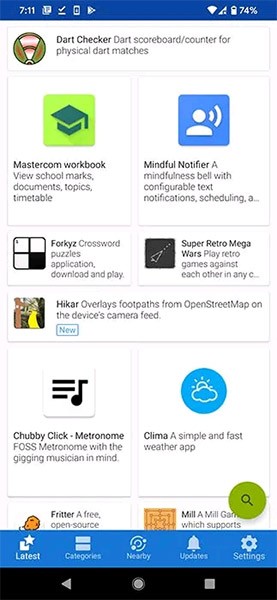
전반적으로 F-Droid는 매우 간단하고 사용하기 쉬운 인터페이스를 가지고 있습니다. 이 앱에 익숙해지는 데 오래 걸리지 않을 거예요.
F-Droid에 앱을 다운로드하는 방법
먼저, 설치하려는 애플리케이션과 관련된 카테고리 섹션을 탐색하세요.
해당 애플리케이션을 클릭하세요. 앱에 대한 설명, 인터페이스 스크린샷, 앱에 필요한 권한이 제공됩니다. 특히, 해당 애플리케이션의 라이센스 유형, 소스 코드, 알려진 기능도 모두 표시됩니다.
앱을 설치하려면 " 설치 "를 클릭하세요. 다운로드 과정이 즉시 시작되고, 앱이 자동으로 Android 기기에 설치됩니다.
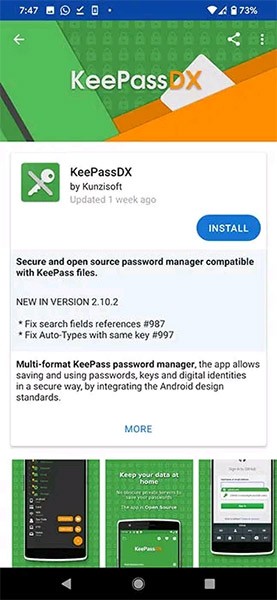
Google Play 스토어의 안전한 대안, F-Droid
많은 사람들이 궁금해하는 질문은 F-Droid가 얼마나 안전한지에 대한 것입니다. 어떤 앱도 100% 안전하지는 않습니다. 하지만 F-Droid가 제공하는 보안 수준은 높다고 할 수 있습니다. F-Droid에 대한 모든 연결은 HTTPS를 통해 처리되며, 강화된 개인정보 보호 및 보안을 위해 Tor도 통합되었습니다.
오픈 소스 프로젝트인 F-Droid는 사용자에게 애플리케이션과 관련된 모든 것에 대한 자세한 정보를 제공합니다. 카탈로그에 있는 앱 중에 숨겨진 비용이나 추적 서비스가 있는 앱은 없습니다. 프로그래머는 코드를 통해 이를 확인할 수 있습니다. F-Droid가 규정을 준수하지 않는 앱을 감지하면 즉시 플래그를 지정합니다. 따라서 F-Droid는 진정으로 안전한 환경이라는 점을 확신하실 수 있습니다.
Arm 아키텍처를 기반으로 하는 Snapdragon X Elite 프로세서를 탑재한 새로운 Copilot+ 시리즈 PC가 출시되면서, 이 새로운 시장 부문을 위한 네이티브 게임과 앱을 개발하려는 개발자들의 관심이 높아지고 있습니다.
다른 앱 스토어 플랫폼과 마찬가지로 Microsoft Store는 플랫폼의 앱에 대한 자체 평가 기준을 카테고리별로 가지고 있습니다.
고가의 삼성 갤럭시가 시중에 나와 있는 다른 휴대폰과 똑같을 필요는 없습니다. 몇 가지만 수정하면 더욱 개성 있고, 스타일리시하며, 독특하게 만들 수 있습니다.
그들은 iOS에 지루함을 느껴 결국 삼성폰으로 바꿨고, 그 결정에 대해 전혀 후회하지 않습니다.
브라우저의 Apple 계정 웹 인터페이스를 통해 개인 정보 확인, 설정 변경, 구독 관리 등의 작업을 할 수 있습니다. 하지만 여러 가지 이유로 로그인할 수 없는 경우가 있습니다.
iPhone에서 DNS를 변경하거나 Android에서 DNS를 변경하면 안정적인 연결을 유지하고, 네트워크 연결 속도를 높이고, 차단된 웹사이트에 접속하는 데 도움이 됩니다.
내 위치 찾기 기능이 부정확하거나 신뢰할 수 없게 되면, 가장 필요할 때 정확도를 높이기 위해 몇 가지 조정을 적용하세요.
많은 사람들은 휴대폰의 가장 성능이 떨어지는 카메라가 창의적인 사진 촬영을 위한 비밀 무기가 될 줄은 전혀 예상하지 못했습니다.
근거리 무선 통신(NFC)은 일반적으로 몇 센티미터 이내로 서로 가까운 거리에 있는 장치 간에 데이터를 교환할 수 있는 무선 기술입니다.
Apple은 저전력 모드와 함께 작동하는 적응형 전원 기능을 선보였습니다. 두 기능 모두 iPhone 배터리 사용 시간을 늘려주지만, 작동 방식은 매우 다릅니다.
자동 클릭 애플리케이션을 사용하면 게임을 하거나, 애플리케이션이나 기기에서 사용 가능한 작업을 할 때 별다른 작업을 하지 않아도 됩니다.
사용자의 요구 사항에 따라 기존 Android 기기에서 Pixel의 독점 기능 세트가 실행될 가능성이 높습니다.
이 문제를 해결하려면 꼭 좋아하는 사진이나 앱을 삭제해야 하는 것은 아닙니다. One UI에는 공간을 쉽게 확보할 수 있는 몇 가지 옵션이 포함되어 있습니다.
우리 대부분은 스마트폰 충전 포트를 배터리 수명 유지에만 사용하는 것처럼 생각합니다. 하지만 그 작은 포트는 생각보다 훨씬 더 강력합니다.
효과가 없는 일반적인 팁에 지쳤다면, 조용히 사진 촬영 방식을 변화시켜 온 몇 가지 팁을 소개합니다.
새 스마트폰을 찾고 있다면 가장 먼저 눈에 띄는 것은 바로 사양서입니다. 성능, 배터리 수명, 디스플레이 품질에 대한 정보가 가득 담겨 있습니다.
다른 출처에서 iPhone에 애플리케이션을 설치할 경우, 해당 애플리케이션이 신뢰할 수 있는지 수동으로 확인해야 합니다. 그러면 해당 애플리케이션이 iPhone에 설치되어 사용할 수 있습니다.